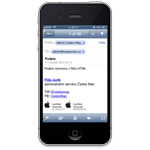
Možnost vytvoření podpisu pod emaily je v iOS již snad od první verze. Donedávna to byla možnost pouze vytvořit jeden podpis pro všechny účty dohromady a tak většina lidí odesílala emaily s podpisem Odesláno z iPhonu nebo také Sent from my iPhone. S příchodem iOS 6 je zde také nově možnost přidat si zvlášť podpis ke každému emailovému účtu, který máte v iPhonu nastavený. Pro ty, kdo neví jak podpis v emailech nastavit: Otevřít Nastavení – Pošta, kontakty, kalendáře – Podpis. Zde si můžete vybrat zda používat stejný podpis pro všechny účty nebo nastavit pro každý účet jiný.
Dnes se podíváme na to, jak podpis ještě o trochu vylepšit. Do podpisu lze přidat odkazy, obrázky nebo například tučné písmo. Jak tedy na to? Budeme potřebovat základní znalosti HTML a editor, který je ke stažení z AppStoru zcela zdarma.
Krok první
Z AppStoru si stáhněte zdarma aplikaci Nitro HTML. Po jejím nainstalování aplikaci spustíme.
Krok druhý
Vytvoříme si novou stránku klepnutím na More – New Page
Krok třetí
Nyní povolte uzdu své html fantazii a vytvořte si podpis dle svých představ. Pro ty z vás, kteří nejsou s html kamarádi doporučujeme použít Google nebo kamaráda, který html alespoň trochu ovládá.
Krok čtvrtý
Pokud máte v podpisu vše co jste chtěli, můžete si jej prohlédnout jak bude vypada klepnutím na Page. Jste-li se svým podpisem spokojeni, označte jej a zkopírujte do schránky.
Krok pátý
Přepněte do Nastavení – Pošta, kontakty, kalendáře a zde vyhledejte Podpis. Vámi vytvořený podpis zkopírujte do příslušného políčka pro podpis.
Hotovo. Pokud se vám podařilo může váš podpis vypadat například takto:

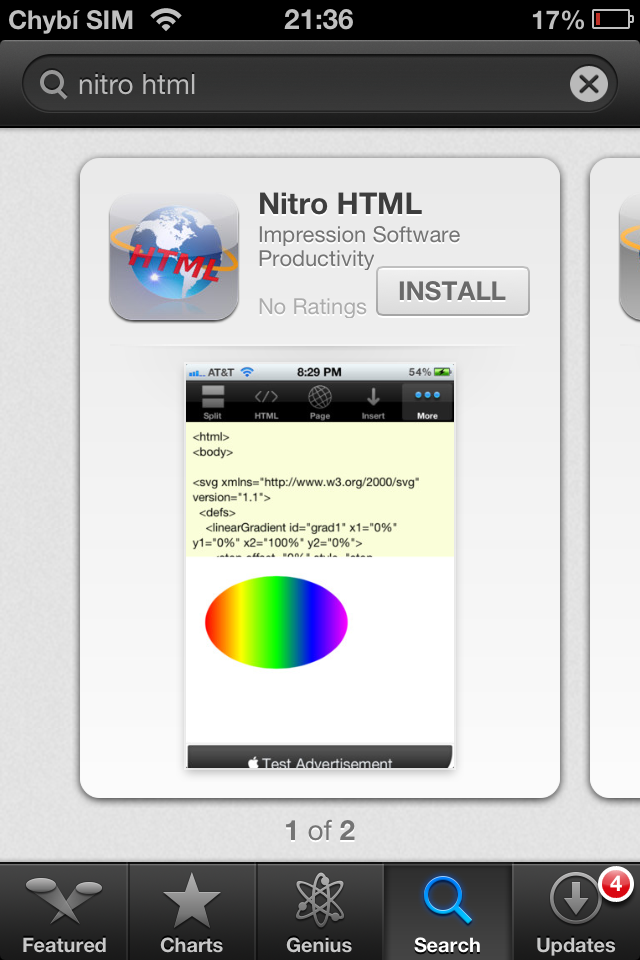
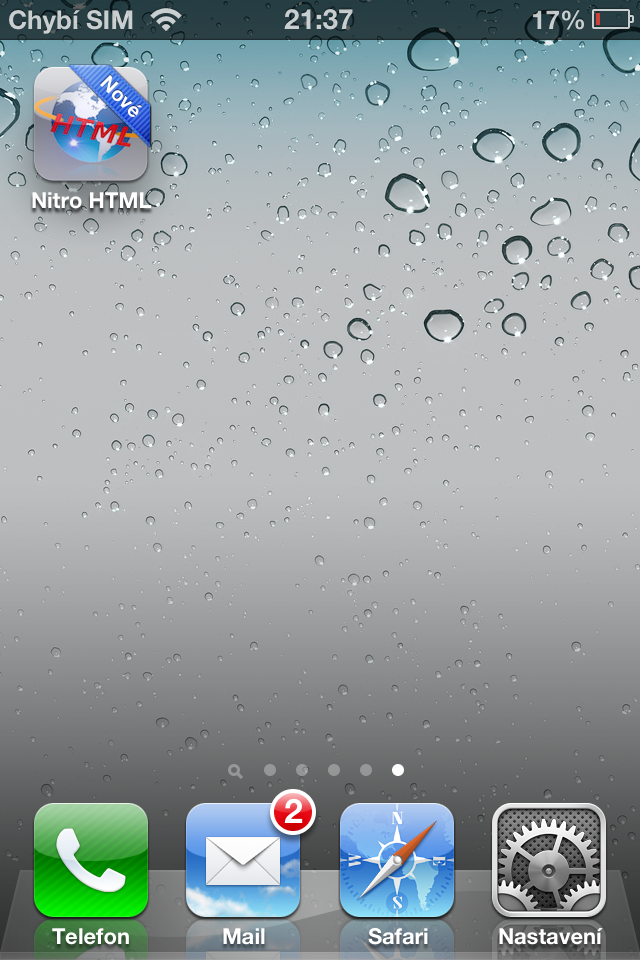
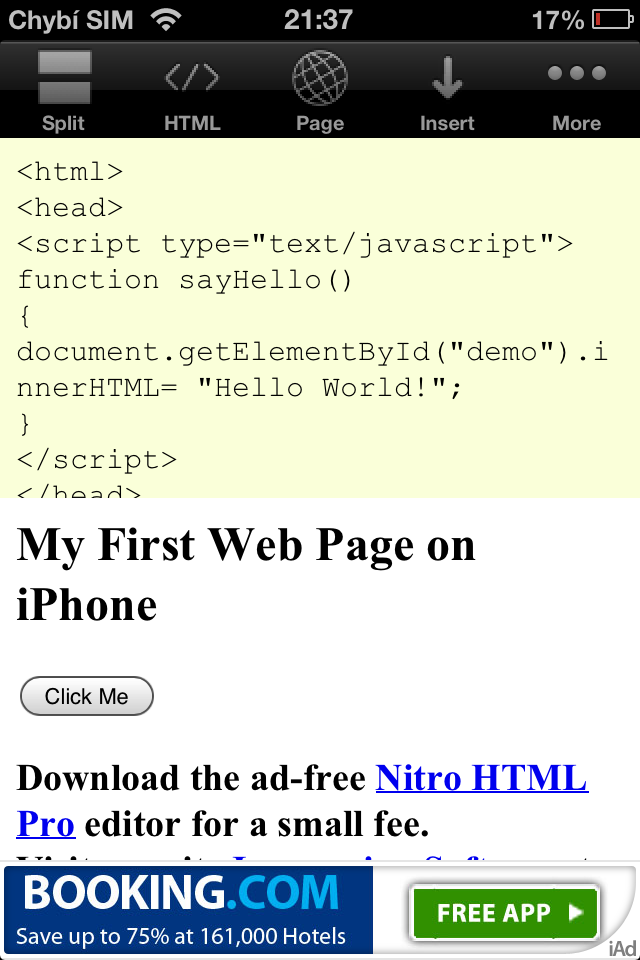
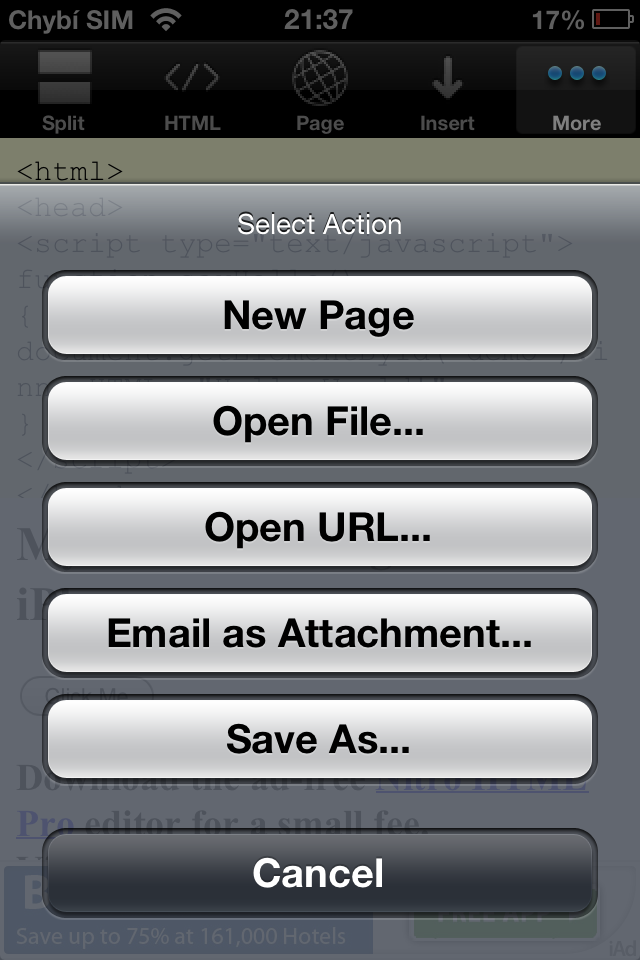
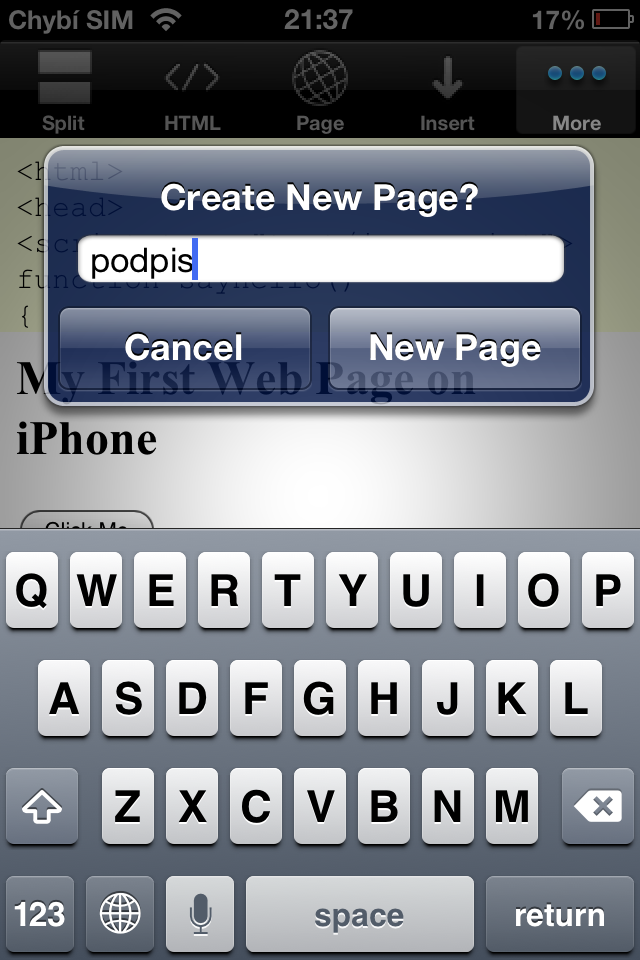
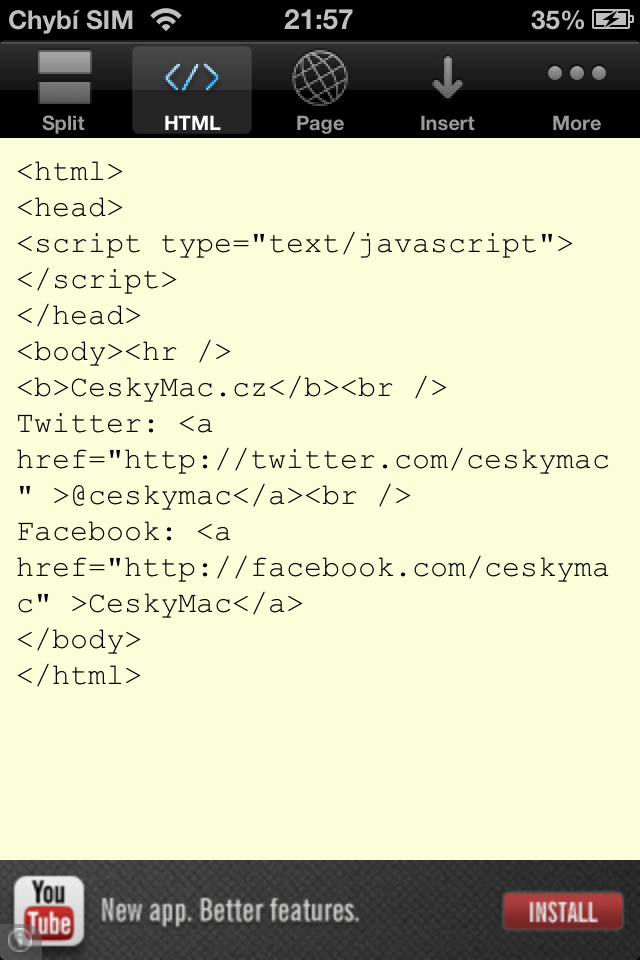
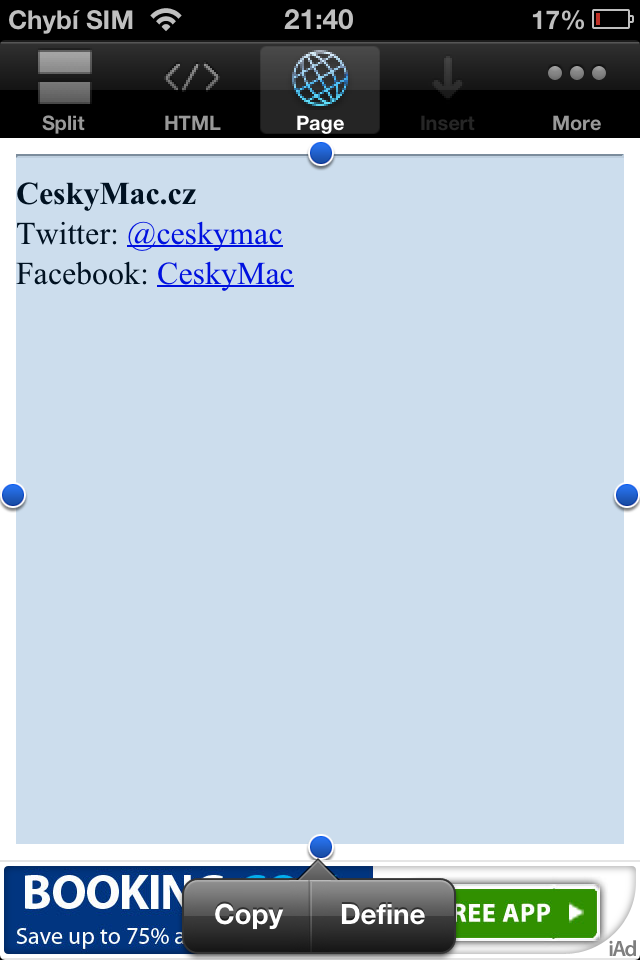
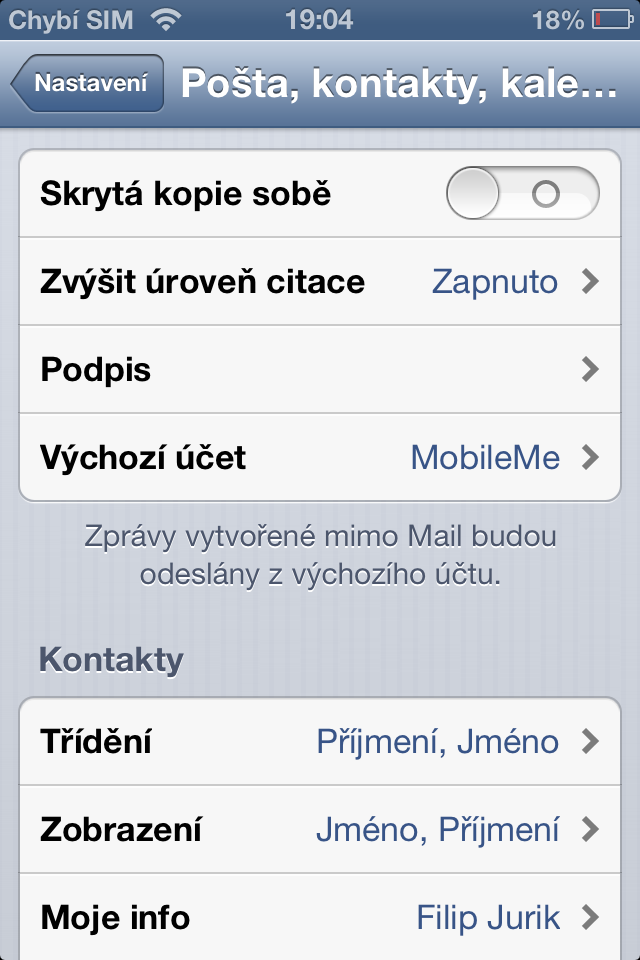
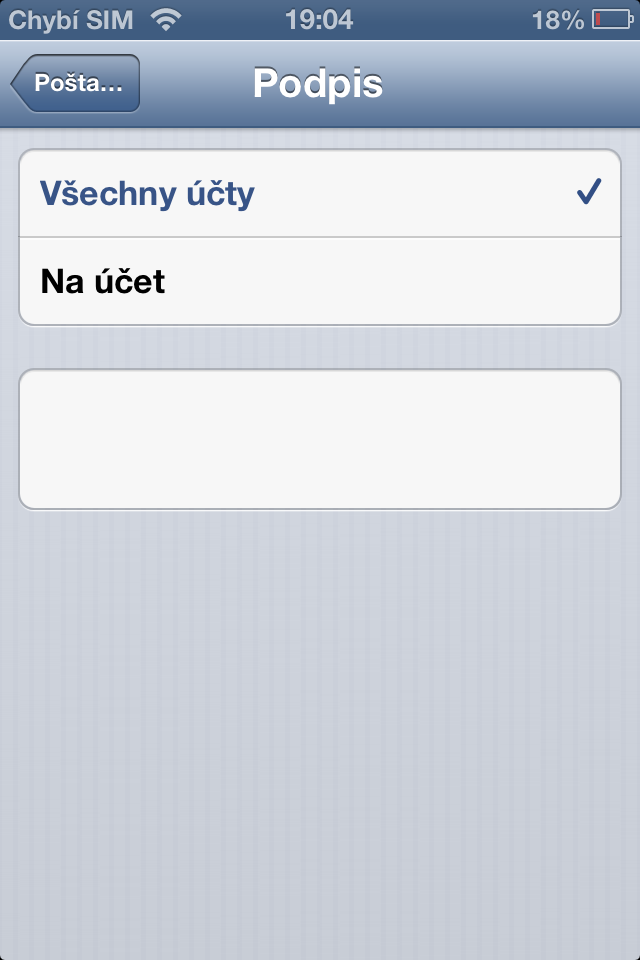
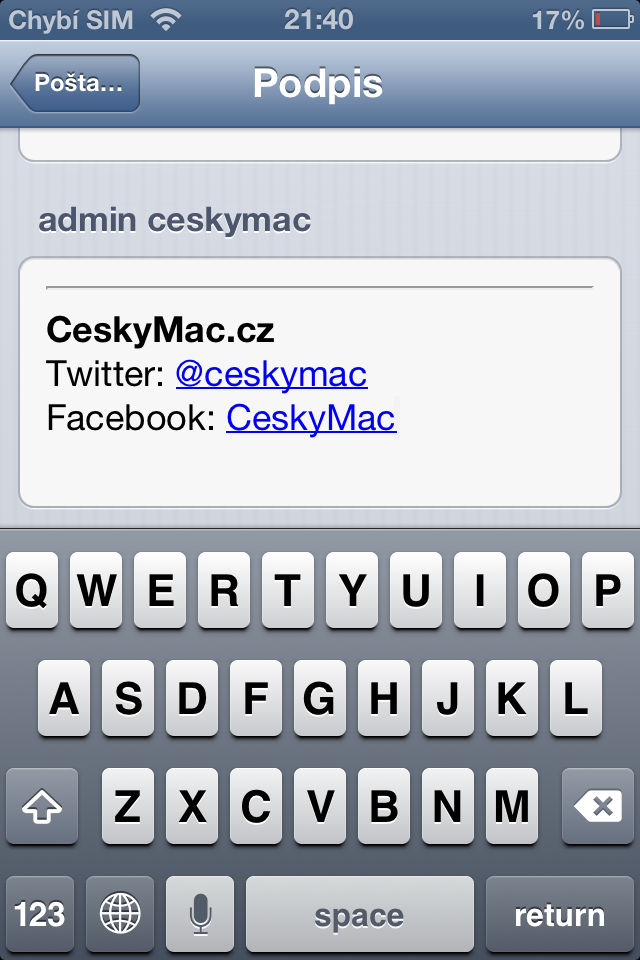
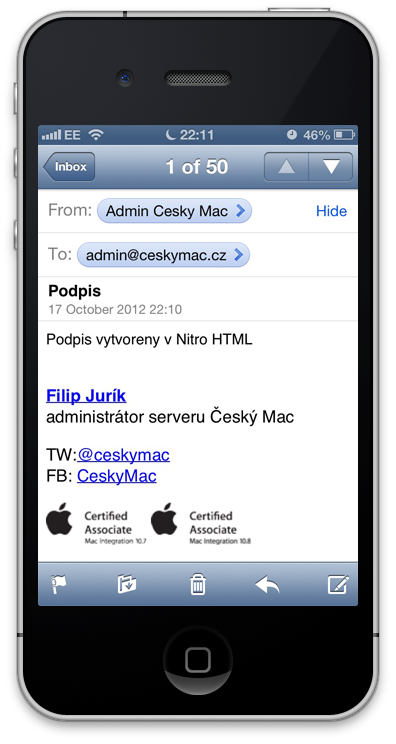


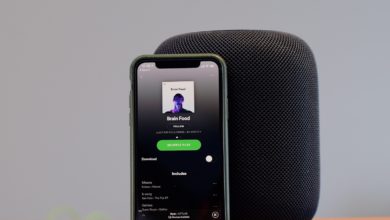

…vyborny clanek, ale jeste by to chtelo uvest ktere fonty a barvy jsou podporovany apod. 🙂
Super navod,
me by jen zajimalo, jak vyresit situaci, kdyz bych chtel mit dva podpisy?
Jeden pro kolegy a druhy mimo firmu a chtel bych, aby to gmail automaticky poznal, ze kdyz chci odeslat email na stejnou domenu, aby dlouhy podpis nepridaval, kdyz mimo, tak aby ho pridal..
Díky moc za článek, ještě prosím o radu jak přidat k podpisu logo (obrázek). Příkaz znám, ale nevím jak nastavit cestu k souboru. Děkuji
S obrázkem je to maličko složitější. Jediným způsobem jak jej vložit do podpisu, je vytvořit si www stránku, tu navštívit na iPhonu, zkopírovat a vložit do podpisu.